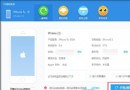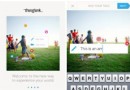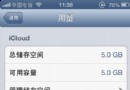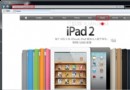iPhone引導式訪問如何開啟?
編輯:關於IOS教程
iPhone引導式訪問如何開啟?iPhone引導式訪問是保護手機隱私信息的一項專屬權利。如果你擔心自己手機裡的隱私被他人看到,那就趕緊開啟引導式訪問吧!本文將為大家帶來iPhone引導式訪問功能設置使用教程。

iPhone引導式訪問有什麼用?
首先我們可以在設置—通用—輔助功能—引導式方法裡找到它,至於作用它將保存在單個應用程序中,並允許你控制其中可用的功能,比如照片,有時只想給朋友看我相冊中的一張照片,其他看不了,這時可以使用應到式訪問這按鈕,把你想給被人看照片鎖住,其他照片看不了。
iPhone引導式訪問功能設置使用教程:
第一步,在iPhone主屏幕上打開設置-通用-輔助功能,在窗口的最下方點擊引導式訪問並開啟。然後,我們可以根據自己的需求設置密碼、時間限制。而在開啟輔助功能快捷鍵之後,我們只需要連按3次Home鍵就能啟動該功能。
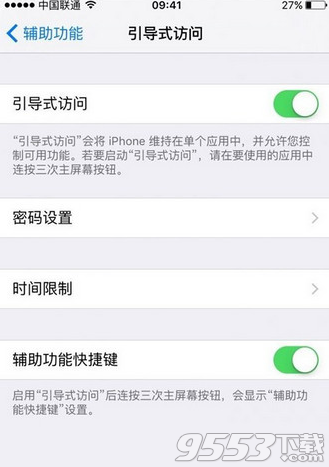
第二步,返回輔助功能,打開連按主屏幕按鈕三次,勾選引導式訪問,一般是默認勾選的。
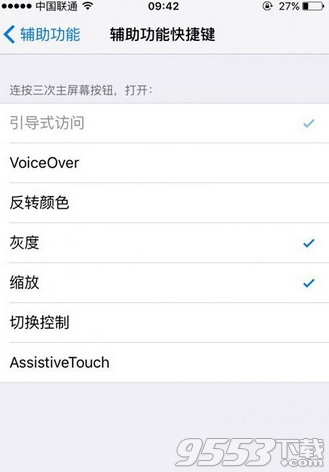
第三步,打開任意一個應用程序,比如電話,按Home三次,選擇引導式訪問即可,退出引導式訪問也是按Home三次,輸入之前設置的密碼或者使用Touch ID就能退出這項功能。

相關文章
+- iOS獲得以後裝備型號等信息(全)包括iPhone7和iPhone7P
- xcode8提交ipa掉敗沒法構建版本成績的處理計劃
- Objective-C 代碼與Javascript 代碼互相挪用實例
- iOS開辟之UIPickerView完成城市選擇器的步調詳解
- iPhone/iPad開辟經由過程LocalNotification完成iOS准時當地推送功效
- iOS法式開辟之應用PlaceholderImageView完成優雅的圖片加載後果
- iOS Runntime 靜態添加類辦法並挪用-class_addMethod
- iOS開辟之用javascript挪用oc辦法而非url
- iOS App中挪用iPhone各類感應器的辦法總結
- 實例講授iOS中的UIPageViewController翻頁視圖掌握器
- IOS代碼筆記UIView的placeholder的後果
- iOS中應用JSPatch框架使Objective-C與JavaScript代碼交互
- iOS中治理剪切板的UIPasteboard粘貼板類用法詳解
- iOS App開辟中的UIPageControl分頁控件應用小結
- 詳解iOS App中UIPickerView轉動選擇欄的添加辦法